Gerar Contratos
Crie diversos contratos preenchendo poucas informações.
A forma mais rápida e prática de criar contratos completos de negociações ou outros assuntos apenas em minutos. Preencha as informações de uma forma bem simples, altere e inclua informações de sua necessidade e Tenha a sua disposição diversos modelos prontos.
Modelos de Contrato
1 – Modelos Prontos
No sistema já possui modelos de contratos que podem ser utilizados.

Irá aparecer os modelos já disponíveis no sistema, para visualizar o modelo basta clicar em “Ver”
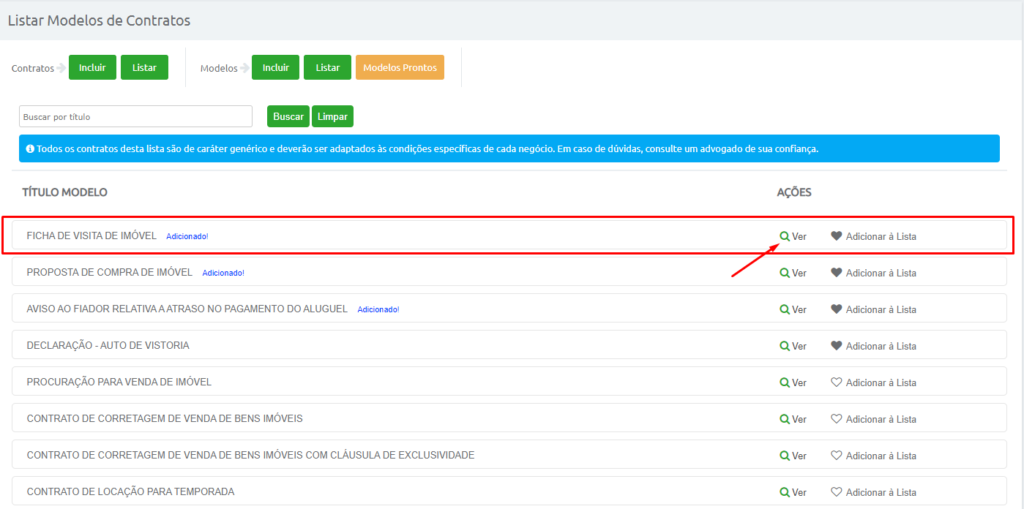
Para adicionar o modelo em sua lista de contrato para utilizar basta clicar em “Adicionar à Lista”
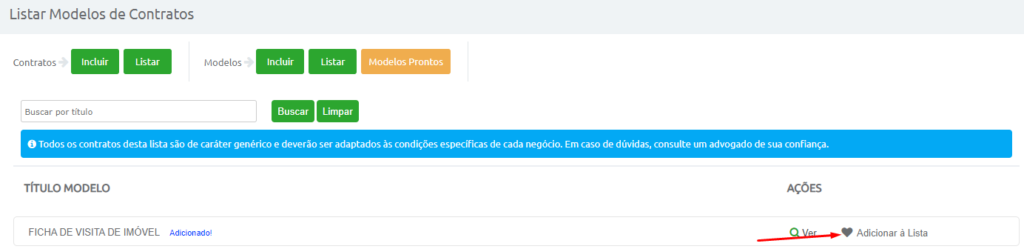
2 – Listar Modelos
Para visualizar os modelos habilitados basta clicar em “Listar”.

Sendo possível Visualizar o modelo, editá-lo e excluir.
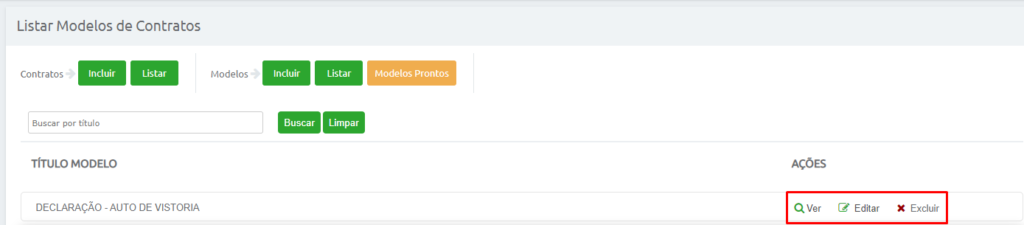
3 – Incluir Modelo
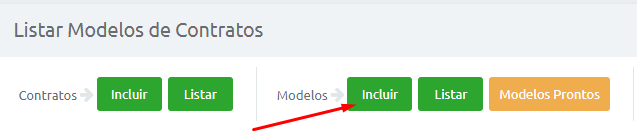
O novo modelo criado ficará disponível em seu sistema para utilizar, alterando através das máscaras o imóvel, cliente e proprietário em pauta.
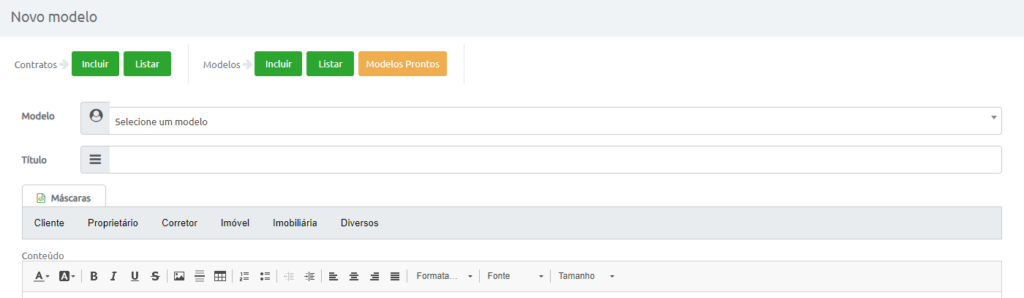
3.1 – Modelo

É possível utilizar modelos que já estão prontos e alterar conforme surge uma nova necessidade, acrescentar mais campos ou textos e, se necessitar, pode montá-lo do zero, sem modelo base.
3.2 – Título

Título de identificação deste modelo de contrato.
3.3 – Mascaras

Mascaras nada mais é do que uma forma de formatar (organizar) as informações em um formulário em tempo real de preenchimento. Após vincular o cliente, por exemplo, as informações contidas no cadastro dele já irão se autopreencher no formulário.
3.4 – Conteúdo
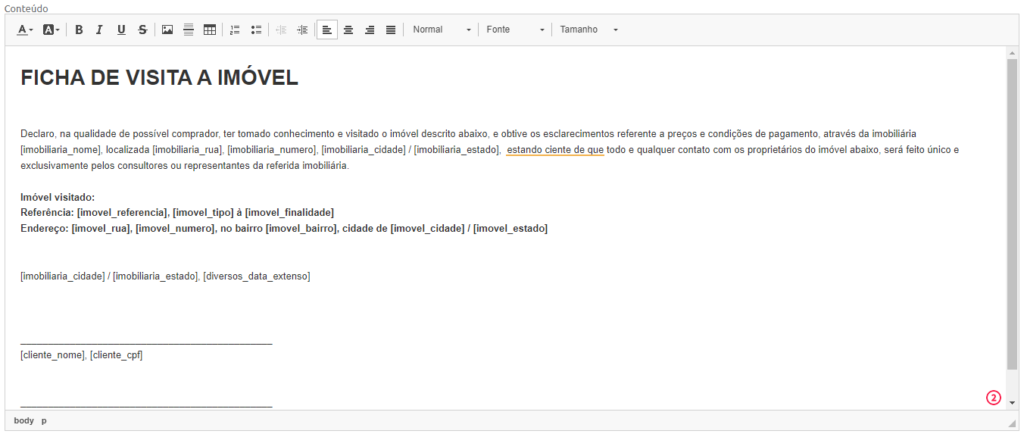
Selecionado o contrato “Ficha de Visita a Imóvel” como base, irá aparecer no bloco de Conteúdo, sendo possível alterar qualquer parte do contrato e se preciso também acrescentar mascaras necessárias.
Após basta clicar em “Salvar”.
Incluir Contratos
1.1 – Cadastrar Incluir
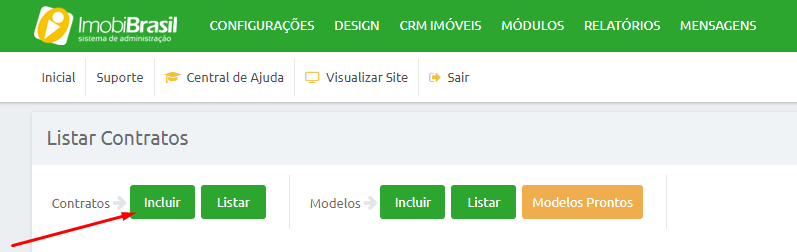
Para criar o cadastro e preencher de forma automática através das máscaras configuradas nos modelos, basta vincular o cliente, proprietário, corretor, imóvel, modelo e o título escolhido.
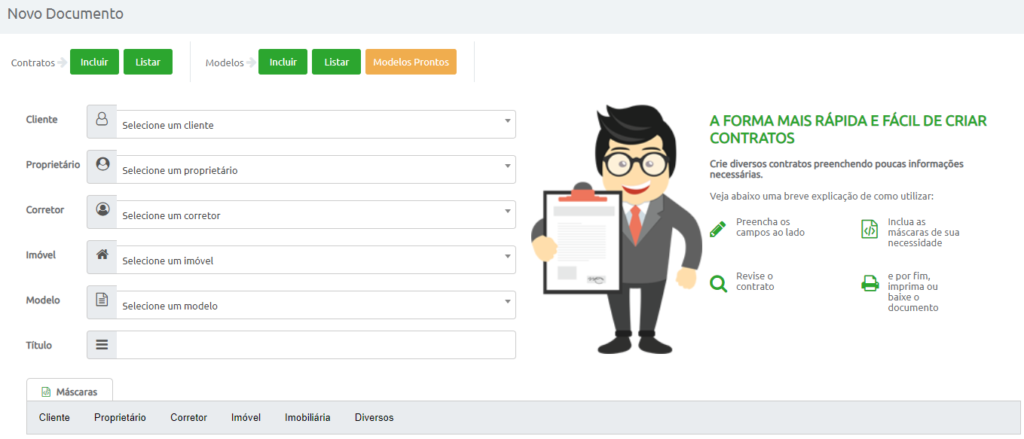
Cliente: O cliente que irá fidelizar o negócio.

Proprietário: Proprietário do imóvel em pauta no contrato.

Corretor: Corretor responsável pela negociação do imóvel.

Imóvel: Imóvel a ser tratado no contrato.

Modelo: Modelo que irá utilizar como base. (Após selecionado o modelo é possível editá-lo conforme a necessidade).

Título: O título deste contrato, importante para localizar o contrato em seu sistema.

E por fim o bloco “Conteúdo” onde aparece o esqueleto do contrato.
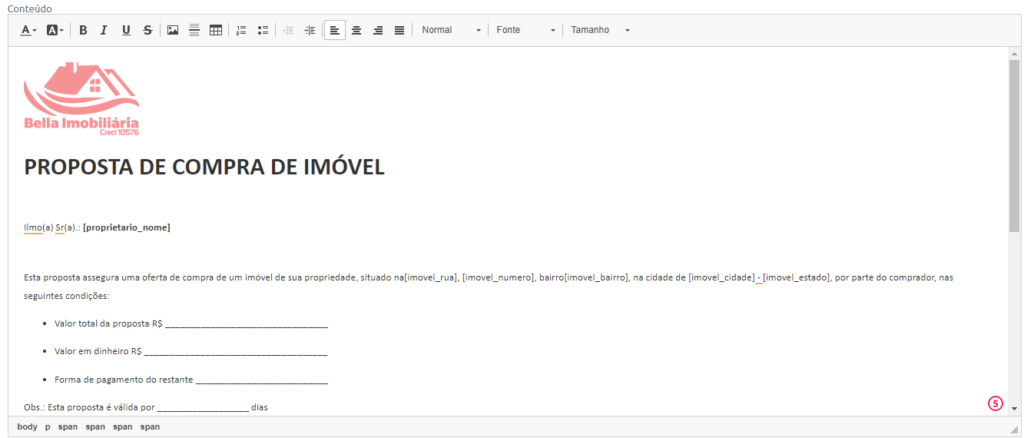
Após basta clicar em “Salvar”.
2.1 – Listar Contratos
Listar os contratos que já foram montados em seu sistema.
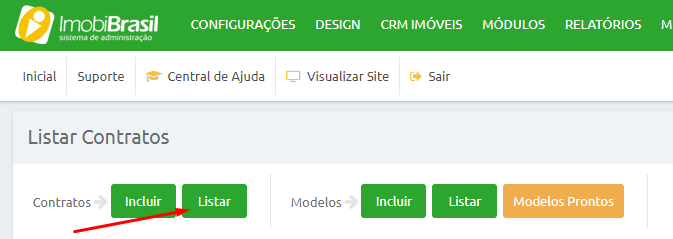
Os contratos criados aparecem desta maneira:
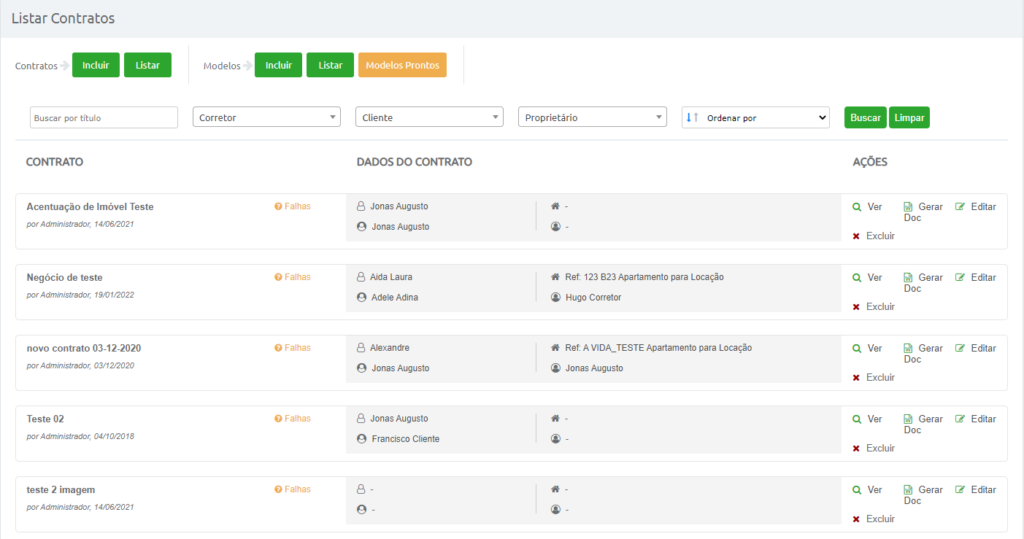
Caso alguma máscara esteja sem dados vindo do cadastro do cliente, corretor ou proprietário aparece a mensagem “Falha” e passando o mouse em cima aparece uma mensagem mostrando os campos faltando.

Cada contrato você consegue identificar quem está relacionado ao contrato, por exemplo:
Cliente:

Proprietário:

Referência do imóvel:

Corretor responsável:

E por fim, consegue visualizar o contrato, editá-lo, gerar o documento em PDF ou se precisar excluí-lo também.
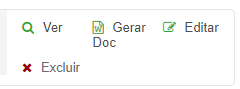
Chegamos ao fim desse tutorial e ficamos muito felizes em poder ter te ajudado. Caso ainda tenha dúvidas sobre outro assunto, temos outros tutoriais disponíveis sobre o sistema.
Vale lembrar que temos canais de atendimentos para tirar suas dúvidas, são eles: WhatsApp, atendimento online, telefone e e-mail.
